
Përmbajtje:
- Autor John Day [email protected].
- Public 2024-01-30 12:10.
- E modifikuara e fundit 2025-01-23 15:10.
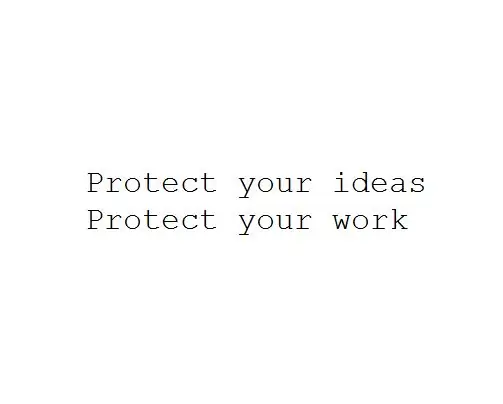
Kam humbur të dhëna disa ditë më parë përmes një aksidenti kompjuterik. Puna e një dite humbi.:/
- Unë i ruaj të dhënat e mia në cloud për të parandaluar një defekt të diskut të ngurtë.
- Unë përdor një softuer të versionimit në mënyrë që të mund të rivendos versionet më të vjetra të punës sime.
- Unë bëj një kopje rezervë çdo ditë.
Por këtë herë kam humbur të dhënat e mia aktuale para kopjimit. Dhe një skedar i përkohshëm për shërim u shkatërrua gjithashtu gjatë rrëzimit.
Unë do të doja t'ju tregoja se si do të shmang humbjen e të dhënave të tilla në të ardhmen
(Kjo zgjidhje është e përshtatshme për sistemet e dritareve.)
Hapi 1: Çfarë ju nevojitet…
Ju nuk keni pse të blini atë që ju nevojitet.
- Keni nevojë për të drejta administratori
- Një redaktues, siç është Notepad ++ ose redaktuesi i Windows.
Hapi 2: Krijoni një skedar grumbull
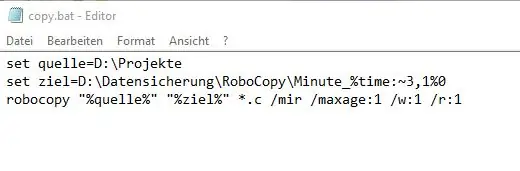
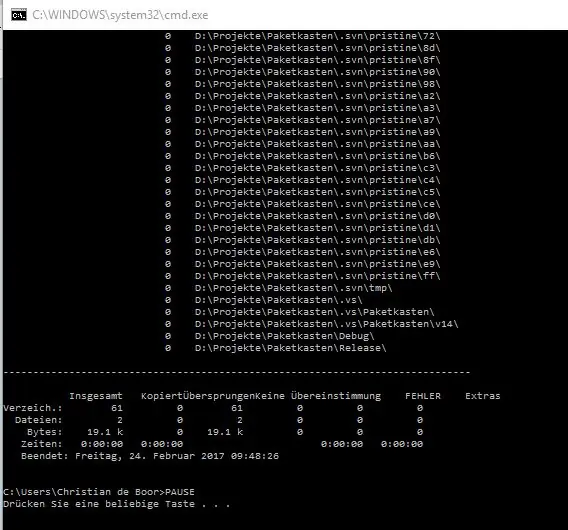
Unë kam një plan;)
Nëse jeni programues ose autor libri ose redaktues fotografish, është e rëndësishme të keni distanca rezervë shumë të shkurtra. Ndoshta edhe një minutë … Unë dua një rezervë prej 10 minutash në drejtori të ndryshme në mënyrë që asgjë të mos mbishkruhet.
Së pari, ne kemi nevojë për një skedar grumbull që fillon një program rezervë. Windows ka programin e tij rezervë të quajtur Robocopy. Robocopy bazohet në linjën e komandës dhe mund të ekzekutohet vetëm në një dritare CMD. (DOS-Box)
Tani është disi e vështirë, sepse unë jam gjerman dhe kam një Windows gjerman. Por le të shohim…
Hapni një redaktues sipas zgjedhjes tuaj dhe krijoni një skedar të quajtur "backup.bat". Emri është i parëndësishëm dhe mund të zgjidhet lirshëm.
Linja e komandës për Robocopy është si më poshtë:
Robokopja - burimi - objektivi - skedarët që do të rezervohen - parametri
Skedari im grumbull duket si:
- vendos quelle = D: / Projekte
- vendosur ziel = D: / Datensicherung / RoboCopy / Backup_%kohë: ~ 3, 1%0
- robocopy "%quelle%" "%ziel%" *.c /mir /maxage: 1
Nuk është e nevojshme të përdoren variabla, por e bën vijën e komandës më të qartë. Do të thotë sa vijon:
- set quelle = Ky është drejtoria e të dhënave tuaja. Ju gjithashtu mund të përdorni "burimin" ose atë që dëshironi në vend të "quelle".. Shtë vendimi juaj.
-
set ziel = Ky është objektivi i rezervimit të të dhënave tuaja. Ju gjithashtu mund të përdorni "target" ose atë që dëshironi në vend të "ziel".. Shtë vendimi juaj.
- Një drejtori e re krijohet çdo 10 minuta. Pra, gjithsej 6 drejtori. Kjo bëhet nga përshkrimi i drejtorisë:
- Rezervimi është pjesa e parë e emrit, sesa mbyllni kohën me %
- %kohë: ~ 3, 1%0 do të thotë: Merrni kohën aktuale dhe nxirrni shifrën e parë të minutës dhe shtoni një 0.
- dmth koha është 12:10:34 kjo do të thotë: 0 = 1, 1 = 2, 2 =:, 3 = 1, 4 = 0, 5 =:, 6 = 3, 7 = 4
- 3 shifra = 1, tregoni vetëm një shifër, shtoni një 0 = 3, 1%0. Kjo do të thotë: 00, 10, 20, 30, 40, 50.
-
% kohë: ~ 0, 2% do të thotë, merrni kohën aktuale, nxirrni shifrën e majtë të orëve dhe përdorni 2 shifra. (0-12/24)
- % kohë: ~ 3, 2% do të thotë, merrni kohën aktuale, nxirrni shifrën e majtë të minutave dhe përdorni 2 shifra (0-59)
- *.c = Skedarët ose llojet e të dhënave për kopje rezervë. Ju gjithashtu mund të përdorni *.txt, *.png, *.xls, gjithçka që ju nevojitet dhe mund të përdorni më shumë se një zgjerim skedari të ndarë nga një hapësirë. (*.txt *.cpp *.h)
- Ka shumë parametra. Përdorni robokopi /? per detaje!
- Unë përdor /mir. Do të thotë: Pasqyroni strukturën e drejtorisë. Skedarë rezervë, por edhe fshini skedarë!
- Unë përdor /maksimumin: 1. Do të thotë: Mos i konsideroni skedarët më të vjetër se 1 ditë.
- Mund të shtoni komandën "Pauzë" -> komandën "prisni" (?) Në mënyrë që dritarja të mos mbyllet automatikisht.
Ruajeni këtë skedar grumbull në një vendndodhje të zgjedhur nga ju. Filloni skedarin dhe shikoni se çfarë ndodh. Duhet të duket si pamja e ekranit më sipër dhe një drejtori duhet të krijohet në vendin e synuar.
Hapi 3: Programi i detyrave (pjesa 1)
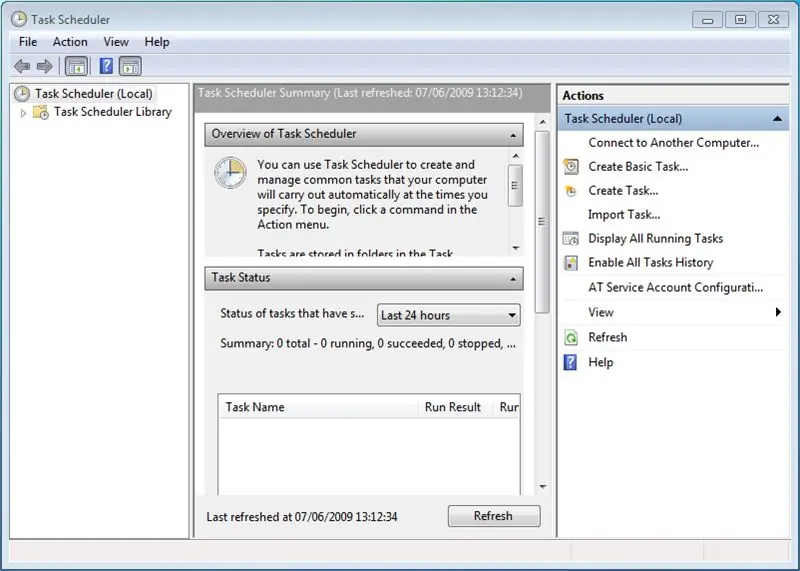
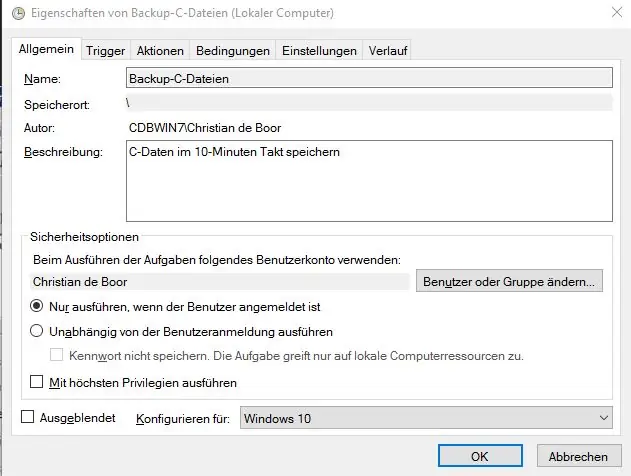
Windows ka një programues të detyrave, mund të gjendet nën Sistem / Menaxhim. (?)
Në gjermanisht, kjo e quan Windows -Verwaltungsprogramme -> Aufgabenplanung. Përndryshe, pyesni Windows Assistant për Task Scheduler.
Filloni programuesin e detyrave. (Unë kam bashkangjitur një pamje të ekranit në gjuhën angleze.)
Në të djathtë, zgjidhni Krijo detyrë … Dhe mund të shihni dritaren në figurën 2.
- Jepini detyrës një emër dhe një përshkrim. (nese doni)
- Detajet e tjera në këtë dritare mund të mbeten ashtu siç janë.
Hapi 4: Programi i detyrave (pjesa 2)
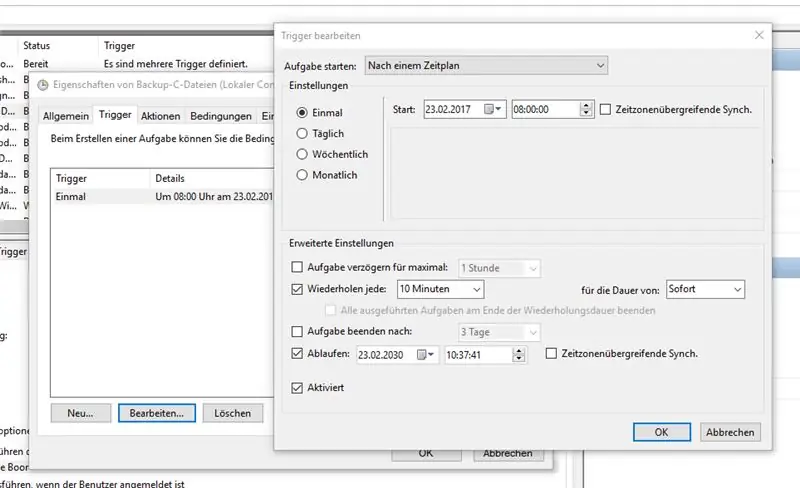
Zgjidhni skedën Nxitësi.
- Zgjidhni "Nach einem Zeitplan" (në një orar) (përzgjedhja e parë)
- Zgjidhni "Einmal" (një herë) dhe futni datën dhe kohën aktuale.
- Zgjidhni "Wiederholen jede:" (përsërisni detyrën çdo) 10 minuta.
- Zgjidhni "Für die Dauer von:" (për një kohëzgjatje) "sofort" (Pafundësisht)
- Zgjidhni "Ablaufen" (skadojë) nëse doni të caktoni një datë/orë përfundimi
- Zgjidhni "Aktiviert" (Aktivizuar)
Hapi 5: Programi i detyrave (pjesa 3)
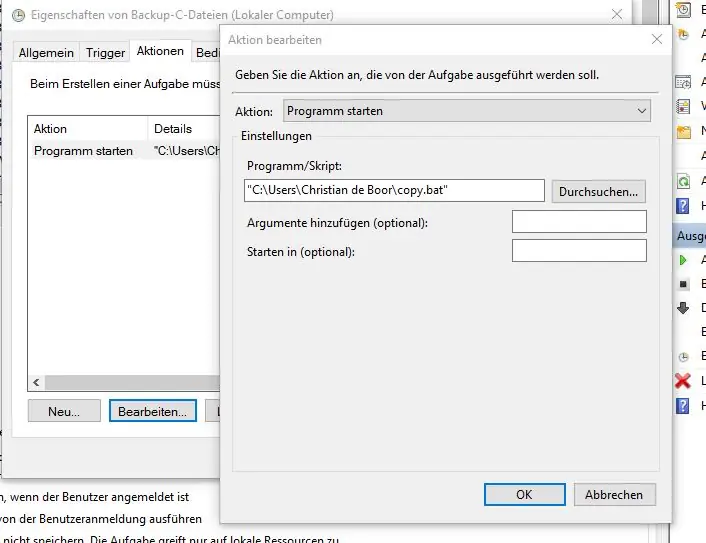
Zgjidhni skedën Veprimi:
- Zgjidhni "Aktion: Programm starten" (Veprimi: Filloni një program)
- Nën Program/Script shkruani rrugën dhe emrin e skedarit tuaj të serisë. (backup.bat)
Asnjë informacion i mëtejshëm nuk kërkohet.
Hapi 6: Programi i detyrave (pjesa 4)
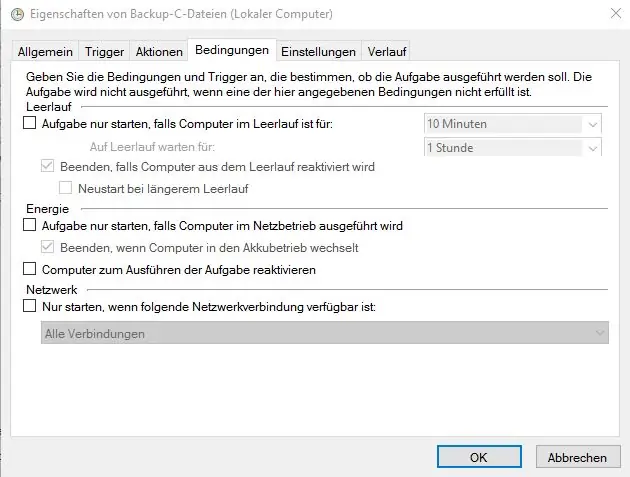
Zgjidhni skedën Kushtet:
Unë nuk kam specifikuar asnjë kusht, por nëse përdorni një laptop, mund të përdorni disa kushte…
Hapi 7: Programi i detyrave (pjesa 5)
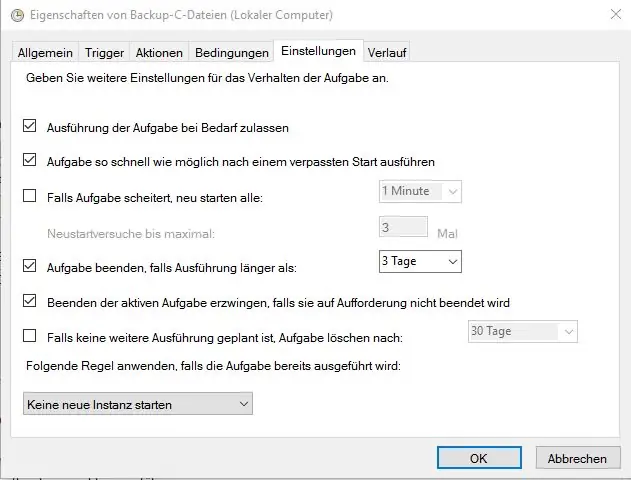
Zgjidhni skedën Cilësimet:
Shikoni me kujdes këto detaje. Këtu mund të futni diçka, nëse diçka nuk funksionon.
Si parazgjedhje, cilësimet 1, 4 dhe 5 janë zgjedhur dhe është një zgjedhje e mirë. Unë gjithashtu zgjodha pikën 2. Hidhini një sy screenshot -it.
Unë mendoj se në këtë pikë nuk është e nevojshme të shpjegohet asgjë.
Hapi 8: Përfundimi
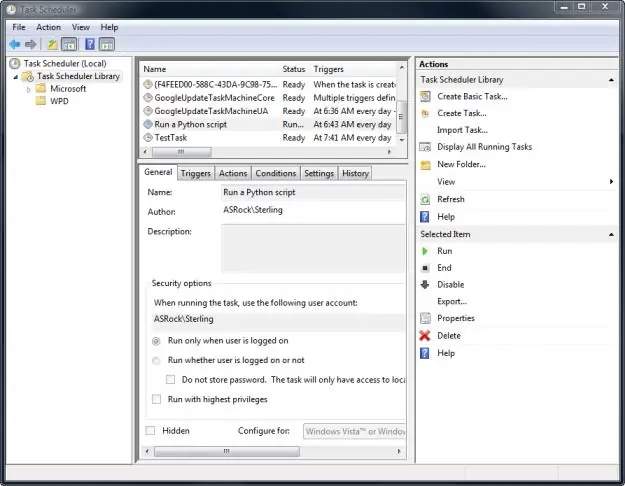
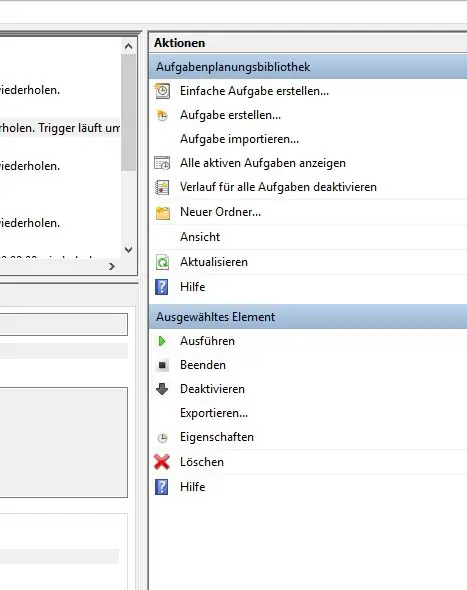
A keni përdorur pushimin (Pushim / Pritje) në skedarin tuaj të serisë?
E ruani detyrën tuaj të re?
Ok, në anën e djathtë, shihni një komandë RUN. Zgjidhni detyrën tuaj dhe lëreni të vrapojë….
Shfaqet dritarja e komandës dhe nëse përfshihet pauza, dritarja mbetet e hapur derisa ta mbyllni. Më vonë ju duhet të modifikoni serinë tuaj në mënyrë që të mos keni gjithmonë nevojë ta mbyllni dritaren me dorë.
Një drejtori e re, në varësi të kohës që është krijuar në drejtorinë tuaj të synuar.
Pas një ore, Task krijoi 6 drejtori dhe ruajti të dhënat tuaja që nuk ishin më të vjetra se një ditë.
Vendimet e gabuara të programimit nuk janë më problem.
Rrëzimet e sistemit nuk janë më problem.
Por kjo metodë nuk duhet të zëvendësojë rezervimin dhe versionin tuaj normal!
Recommended:
Mbroni rrjetin tuaj me një mur zjarri UTM Falas: 4 hapa

Mbroni Rrjetin tuaj Me një UTM Firewall Falas: Ky udhëzues do të mbulojë bazat për të instaluar dhe funksionuar një Sophos UTM në rrjetin tuaj shtëpiak. Ky është një suitë softuerësh falas dhe shumë i fuqishëm. Po përpiqem të godas emëruesin më të ulët të përbashkët, kështu që nuk do të hyj në integrimin aktiv të drejtorive, në distancë
Bllokuesi Phantom Power (mbroni mikrofonët tuaj dinamikë): 5 hapa

Bllokuesi Phantom Power (mbroni mikrofonët tuaj dinamikë): Mikrofonat kondensatorë përmbajnë qark të brendshëm dhe kapsulë të cilat kërkojnë furnizim me energji elektrike. Fuqia fantazmë përdor të njëjtat tela të sinjalit të daljes së balancuar të mikrofonit për të bartur atë energji nga tastiera e mikserit në mikrofon. Kërkohet energji fantazmë
Mbroni dhe siguroni të dhënat në laptopin tuaj: 6 hapa

Mbroni dhe siguroni të dhënat në laptopin tuaj: Humbja e një laptopi është e keqe; humbja e të dhënave dhe fjalëkalimeve të rëndësishme është shumë më keq. Ja çfarë bëj për të mbrojtur të dhënat e mia
Mbroni Mac -in tuaj nga hajdutët: 7 hapa (me fotografi)

Mbroni Mac -in tuaj nga hajdutët: Në këtë Instructable, unë do t'ju tregoj se si ta mbroni kompjuterin tuaj Macintosh nga hajdutët. Ndërsa këto teknika nuk janë 100% efektive, ato do të përmirësojnë shanset tuaja për ta kthyer Mac -in tuaj me një faktor të pafund … Arsyeja që them se kjo është e
Mbroni shtëpinë tuaj me rreze lazer!: 7 hapa (me fotografi)

Mbroni shtëpinë tuaj me rreze lazer!: Këtu është një sistem alarmi lazer i lehtë për t’u bërë dhe i fuqishëm që mund të mbrojë të gjithë shtëpinë tuaj, brenda ose jashtë! Frymëzimi im për këtë projekt erdhi nga Brad Graham & Kathy McGowan. Shikoni videon për detaje dhe rezultatet e testit. Do të bëni përshtypje
